Slik bruker du iPad som tegnebrett for en PC eller Mac
Vil du bruke iPad som tegnebrett, men savner hastigheten og kraften til PC-en eller Macen? En iPad er det perfekte verktøyet for å lage digital kunst med apper som Procreate og Photoshop og bruke en Apple-blyant. Noen skapere vil imidlertid også ha funksjonaliteten som følger med en PC eller Mac.
Det er en måte å få det beste fra begge verdener. Du kan bruke iPad-en som tegnebrett samtidig som du har fordelene med PC-en eller Mac-en. I denne artikkelen vil vi diskutere hvordan det gjøres.
Bruk av iPad som tegnebrett
Digitale kunstnere kan lage imponerende kunstverk ved hjelp av en iPad. Men så bra som det er for å lage digital kunst, savner noen brukere funksjonaliteten til PC-ene sine. På den annen side kan du ha en kun Windows-app på PC-en din som du vil bruke på iPad eller omvendt for Mac. Datamaskinens skjerm er mye større enn iPad-en din, så du vil enkelt kunne utføre detaljert arbeid uten å måtte zoome langt inn på iPad-en.

Uansett årsak, du kan bruke iPad som tegnebrett på PC eller Mac ved å bruke en tredjepartsapp. Vi skal dekke noen av de mest populære.
Astropad
Astropad er en populær app som speiler iPad-en din på PC-en eller Macen. Dette lar deg bare bruke iPaden til å lage kunstverk mens du bruker datamaskinens funksjonalitet. Når du trenger å bytte mellom verktøy eller endre innstillingene deres, kan du raskt utføre disse oppgavene på datamaskinen din ved å bruke hurtigtaster.
Før du laster ned de nødvendige appene, sørg for at datamaskinen din er kompatibel med Astropad. For den beste opplevelsen er det alltid en god idé å oppdatere operativsystemet ditt, men her er hva det krever:
MacOS 10.11, El Capitan eller senereWindows 10 64-bit, build 1809 eller lateriPad iOS 12.1 eller senere Sterk Wi-Fi eller tilkoblingskabel
Det er enkelt å sette opp og bruke Astropad. Slik gjør du det:
Last ned og installer Astropad for iPad.
Last ned appen for Mac eller PC.
Koble iPad-en til PC-en eller Mac-en via det samme trådløse nettverket eller en kabel.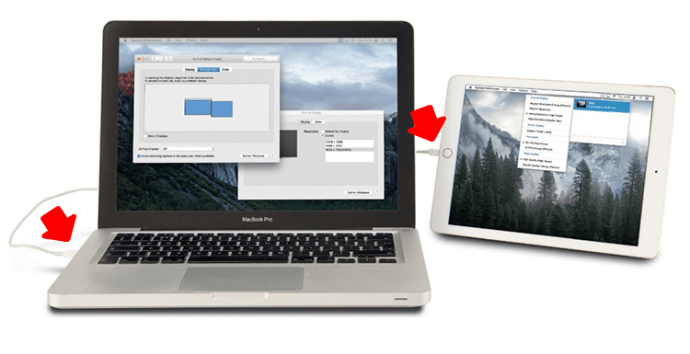 Åpne Astropad-appen på både iPad og datamaskin.
Åpne Astropad-appen på både iPad og datamaskin.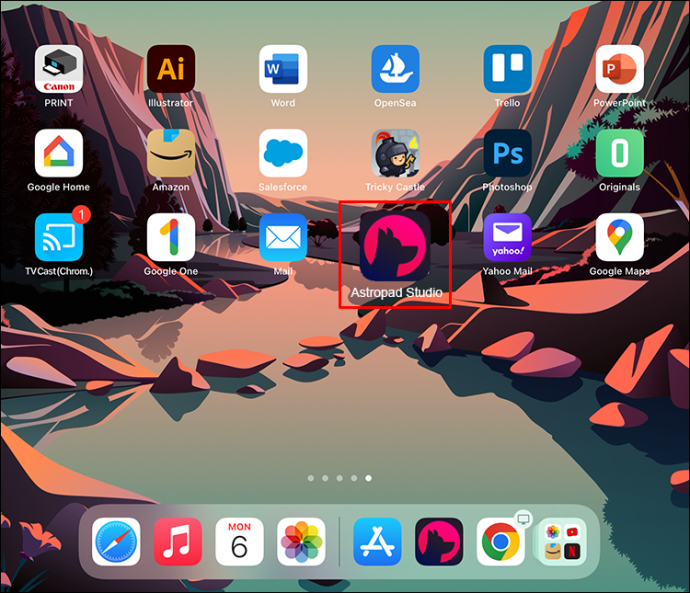
 Din iPad vil nå bli speilet på datamaskinen din.
Din iPad vil nå bli speilet på datamaskinen din.
Duet Display
Hvis du leter etter allsidigheten ved å bruke iPaden som et tegnebrett mens du beholder funksjonaliteten til en datamaskin, er Duet Display en god valg. Denne speiling-appen kobler iPad-en til en PC eller Mac. Du kan se kunstverkene dine på datamaskinens større skjerm, bruke hurtigtaster og bruke iPad-en utelukkende til å lage dine digitale kunstverk.
Sørg for at appene er kompatible med enhetene dine før du laster ned. Å holde operativsystemet oppdatert er alltid det beste, men her er Duet Displays grunnleggende krav:
MacOS 6 eller høyereWindows 10 64-bit eller høyereiPad iOS 7 eller senere Sterk Wi-Fi eller tilkoblingskabel
Konfigurere Duet Displayet er raskt og krever bare noen få trinn. For å gjøre det, følg trinnene nedenfor:
Last ned og installer Duet Display-appen for iPad.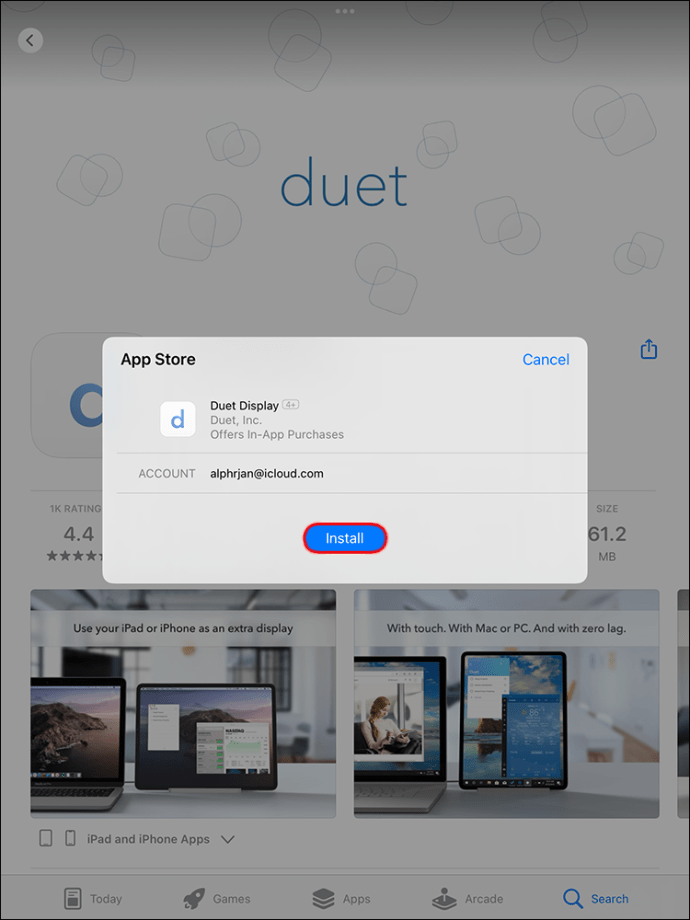 Last ned og installer appen for datamaskin.
Last ned og installer appen for datamaskin.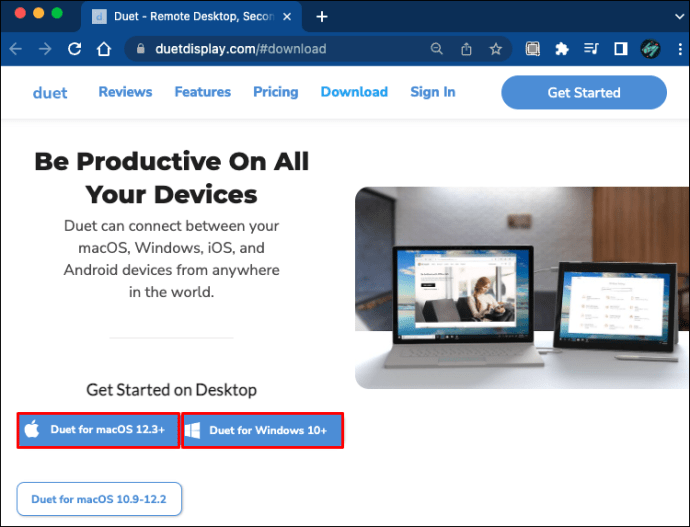 Koble iPad-en til datamaskinen enten med en kabel eller ved å bruke det samme trådløse nettverket.
Koble iPad-en til datamaskinen enten med en kabel eller ved å bruke det samme trådløse nettverket.
Start appene på iPad og datamaskin.
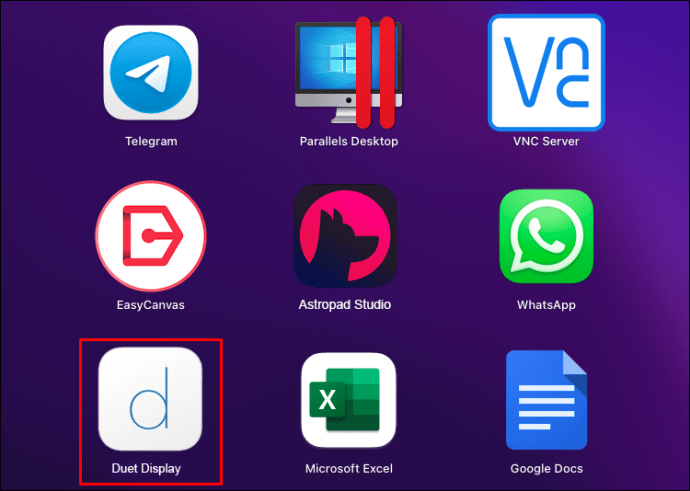 Ipaden din vil nå bli speilet på datamaskinen din.
Ipaden din vil nå bli speilet på datamaskinen din.
EasyCanvas
Hvis du leter etter en brukervennlig app for å gjøre iPad-en om til et tegnebrett for en PC eller Mac, er EasyCanvas et godt valg. Oppsett tar bare noen få minutter. Den er kompatibel med både Mac og Windows, men den har ikke et trådløst tilkoblingsalternativ, så du må bruke en kabel. Når du har lastet ned appen til Mac eller PC, vil skjermene dine bli speilet. Dette vil tillate deg å bruke iPad som tegnebrett, men bruke datamaskinen for en større skjerm.
Selv om det ikke er helt nødvendig, er det best å sørge for at datamaskinen kjører det nyeste operativsystemet. Her er hva EasyCanvas krever:
MacOS 10.11 eller senereWindows 10 eller lateriPad iOS 12.2 eller senere Tilkoblingskabel
Oppsettprosessen for EasyCanvas er enkel. Slik gjør du det:
Last ned og installer EasyCanvas på datamaskinen din.
Start appen på datamaskinen din.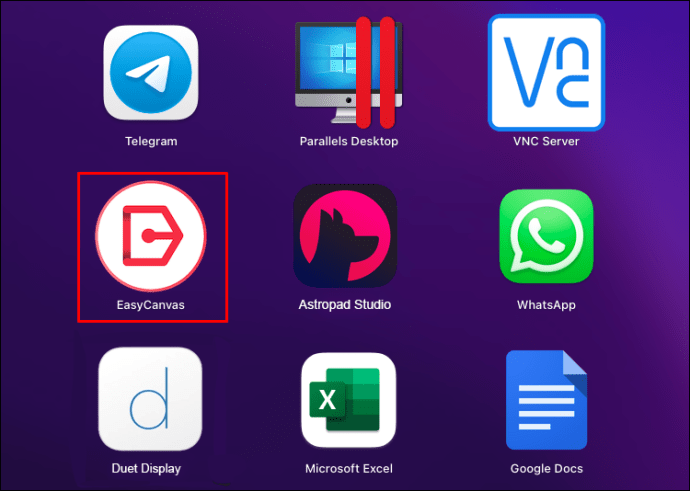 Koble til enhetene med en tilkoblingskabel.
Koble til enhetene med en tilkoblingskabel.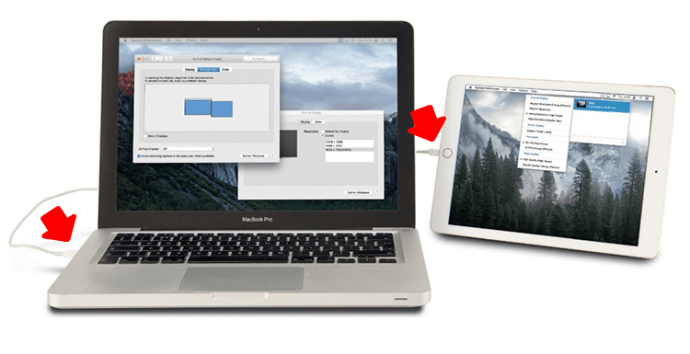 Følg instruksjonene på skjermen for å pare enhetene.
Følg instruksjonene på skjermen for å pare enhetene.
Det beste fra begge verdener
Med tillegg av en brukervennlig app kan du bruke iPaden som et tegnebord ved å pare den med PC-en eller Mac-en. Disse appene lar deg bruke iPaden til den kreative prosessen samtidig som du får en større skjermvisning på datamaskinens skjerm. En annen fordel er å ha tilgang til hurtigtaster og en enklere å administrere arbeidsflyt ved å bruke datamaskinens funksjoner.
Har du brukt iPad som tegnebrett på PC eller Mac? Brukte du metodene som er beskrevet i denne artikkelen? Gi oss beskjed i kommentarfeltet nedenfor.
Ansvarsfraskrivelse: Noen sider på dette nettstedet kan inneholde en tilknyttet lenke. Dette påvirker ikke redaksjonen vår på noen måte.